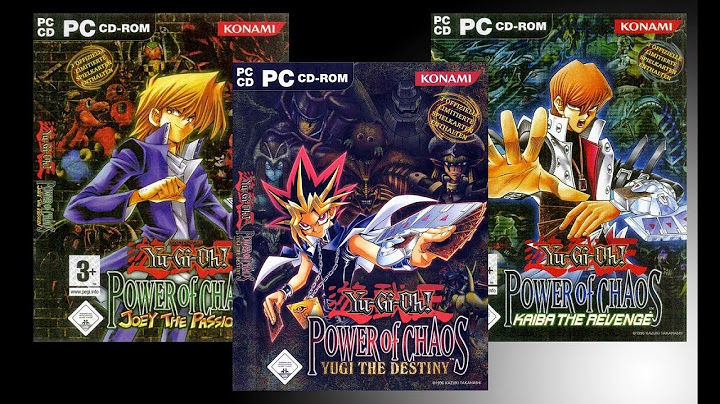Chỉnh màu trong Photoshop là một công cụ nhiều người muốn biết để tạo ra được những bức ảnh đẹp. Vậy bạn đã biết cách sử dụng tính năng này chưa? Hãy cùng Sforum hướng dẫn bạn trong bài viết này nhé. Show Nhờ công cụ chỉnh màu PTS sẽ giúp bạn tạo ra được những bức ảnh mới lạ, mang đậm chất màu sắc cá nhân hoặc phục vụ trong công việc, học tập của bạn.  Sơ lược về ứng dụng PhotoshopPhotoshop, một sản phẩm của Adobe, là phần mềm chỉnh sửa ảnh và thiết kế đồ họa hàng đầu thế giới, được sử dụng rộng rãi bởi các chuyên gia trong lĩnh vực quảng cáo, nhiếp ảnh, và thiết kế đồ họa. Ứng dụng này cung cấp một loạt công cụ mạnh mẽ và linh hoạt, giúp người dùng có thể tạo ra, chỉnh sửa và tối ưu hóa hình ảnh với độ chính xác cao. Với Photoshop, người dùng có thể thực hiện nhiều thao tác khác nhau trên ảnh, từ cơ bản như cắt, xoay, và điều chỉnh màu sắc, đến nâng cao như tạo ra các hiệu ứng đặc biệt, chỉnh sửa chi tiết và phục hồi ảnh cũ. Các công cụ lựa chọn thông minh và bảng màu phong phú giúp việc chỉnh sửa trở nên dễ dàng và chính xác. Bên cạnh đó, Photoshop còn hỗ trợ làm việc với các lớp ảnh, cho phép người dùng tự do thử nghiệm mà không lo ảnh hưởng đến ảnh gốc. Cộng đồng người dùng Photoshop rất lớn và sôi động, với hàng loạt tài nguyên và hướng dẫn trực tuyến, giúp người mới bắt đầu có thể nhanh chóng làm quen và nâng cao kỹ năng của mình.  Mẹo chỉnh màu trong Photoshop với LevelsĐể chỉnh màu trong PTS với công cụ này bạn lần lượt làm như sau: Bước 1: Mở ảnh muốn hiệu chỉnh màu bằng Photoshop. Trên thanh công cụ ấn chọn Image > Adjustments > Levels (phím tắt Ctrl + L).  Bước 2: Tại hộp thoại Levels. Kéo thả biểu tượng (như hình) để chỉnh màu (hoặc ấn Auto để PTS chỉnh tự động). Cuối cùng ấn OK để hoàn tất.  Kết quả biểu thị như hình.  \>>> Xem thêm Cách tạo ảnh HDR cực nhanh trong Photoshop Blend màu trong Photoshop bằng GradientĐể chỉnh màu trong Photoshop bằng Gradient các bước thực hiện bao gồm: Bước 1: Mở ảnh muốn chỉnh màu bằng Photoshop. Trên thanh công cụ bên phải bạn ấn chọn lần lượt Layer > Create a new Layer để tạo một Layer Gradient mới.  Bước 2: Ấn chọn Gradient Tool trên thanh công cụ bên trái. Tiếp theo ấn chọn biểu tượng (như hình) để chỉnh màu.  Bước 3: Hộp thoại Gradient Editor lúc này hiện ra. Lúc này bạn chọn gam màu mong muốn sau đó ấn OK để thiết lập.  Bước 4: Trên thanh công cụ ấn vào Radial Gradient.  Bước 5: Bạn kéo chuột từ trên xuống dưới (ví dụ như hình).  Bước 6: Quay lại Layer Gradient bên phải thanh công cụ bạn ấn chọn Overlay để giảm độ nhám cho ảnh. Sau đó ở mục Fill chỉnh mức hợp lý phù hợp với yêu cầu của bạn là hoàn tất.  Kết quả biểu thị như hình.  Tạm kết:Trên đây là những cách chỉnh màu trong Photoshop đơn giản mà Sforum muốn giới thiệu cho bạn. Thông qua đó hỗ trợ bạn trong việc tạo ra được những bức ảnh đẹp mắt dành riêng cho bản thân. Như anh @tuanlionsg đã chia sẻ tại đây, bộ phần mềm Nik Software miễn phí. Camera Tinh Tế hướng dẫn tổng thể cách cài đặt và cách sử dụng trọn bộ ứng dụng này. Mỗi loại phần mềm có Video hướng dẫn và hình ảnh minh hoạ thực tế. Nik Software bao gồm 7 phần mềm khác nhau:
Ý tưởng về quy trình xử lý ảnh của Nik khi phát triển bộ ứng dụng này là:
Lưu ý:
   Để khởi động Nik Collection:
1. Viveza 2 và HDR Efex Pro 2 Veviza và HDR Efex Pro là hai ứng dụng có khả năng điều chỉnh ánh sáng và màu sắc, cân bằng các vùng sáng của ảnh. Trong khi Viveza sử dụng khả năng điều khiển ánh sáng theo vùng thì HDR dùng các filter HDR có sẵn, đồng thời được tích hợp tính năng giả lập filter ND  Ưu điểm của Viveza là cho phép người dùng điều chỉnh rất nhiều thông số khác nhau, về cả màu sắc và ánh sáng. Ngoài các thanh trượt điều khiển độ sáng (Brightness) hay độ tương phản (contrast), người dùng có thể thay đổi màu sắc của điểm được chọn với 3 màu cơ bản ĐỎ (Red), Xanh Lục (Green) và Xanh da trời (Blue). Ngoài ra Viveza còn cho phép điều chỉnh độ bão hoà màu, độ nổi khối, nhiệt độ màu cũng như chỉnh màu HUE Kết quả:   Đối với HDR Efex Pro2, cột bên trái là các filter (Preset) HDR được Nik làm sẵn. Nếu vẫn chưa vừa ý, bạn có thể can thiệp vào các thông số ở cột bên phải để có kết quả đẹp hơn.  Kết quả:  --------- 2. Analog Efex Pro Đây là ứng dụng cho phép áp các filter màu phim lên ảnh của bạn. Ứng dụng này có rất nhiều những tuỳ chỉnh chuyên sâu để tạo ra kết quả giống như phim thật. Ví dụ như giả lập film bị trầy, giả lập hiện tượng lọt sáng (light leak), thêm hạt (Grain) và thật chí là có thể làm giả các hiệu ứng quang học thú vị 
Tuy nhiên đó chỉ là các tuỳ chỉnh cơ bản của loại Classic Camera. Nik còn cho phép giả lập màu từ nhiều loại máy ảnh khác nhau với nhiều hiệu ứng quang học khác nhau:  Và kết quả là chúng ta sẽ có những bức ảnh film rất đẹp:    --------- 3. Color Efex Pro Đây là plug-in để cân chỉnh độ sáng, sắc màu tuỳ biến, hiệu ứng ảnh (gọi chung là color correction hoặc color effect). Trong đó có các filter rất có giá trị như
  --------- 4. Dfine Dfine là ứng dụng khử noise của Nik và có thể phân tích độ nhiễu của các vùng trong ảnh để đưa ra các thông số khử nhiễu phù hợp. Plug-in này có thể can thiệp vào từng kênh màu , khử nhiễu cho từng màu riêng biệt  Mặc định Dfine sẽ tự tìm các vùng nhiễu để xử lý   Bạn cũng có thể chọn các vùng màu theo ý thích để xử lý theo từng màu riêng biệt  --------- 5. Silver Efex Pro Đây là Plug-in xử lý ảnh màu thành ảnh trắng đen / đơn sắc. Những preset màu mà Nik cung cấp rất đẹp và đăc trưng. Khả năng tuỳ chỉnh rất sâu vào từng kênh màu, từng vùng màu cũng là một ưu điểm của Silver Efex Pro. ví dụ:
  Một số ảnh trắng đen xử lý bằng Efex Pro    --------- 6. Sharper Pro 3: Đây là Plug in tăng độ nét cho ảnh trong bộ Nik Collection. Sharper Pro còn có tuỳ chọn cho phép tăng độ nét của ảnh bị out focus nhẹ để tạo hiệu ứng thị giác như ảnh đúng nét |